Recursos que facilitam as consultas e as conexões
A Microsoft anunciou vários recursos novos para o Power BI em novembro de 2022. Foram tantas as novidades para facilitar o trabalho de quem usa essa ferramenta constantemente, que seguimos falando sobre isso aqui.
Conectividade de dados e preparação
Azure Databricks, Databricks
Os conectores Databricks agora oferecem suporte ao cancelamento normal de consultas quando consultas consecutivas são enviadas.
Dremio Cloud
O conector Dremio Cloud foi atualizado com a seguinte alteração:
- Agora a Microsoft está oferecendo aos clientes a capacidade de inserir manualmente o nome do servidor para fornecer mais flexibilidade na conexão com diferentes servidores.
Kognitwin
O conector Kognitwin foi atualizado com as seguintes alterações:
- Adicionar suporte para séries temporais para permitir o monitoramento de dados contínuos do sensor
- Resolver o sinalizador de dados externos na API
- Resolver bug de linhas de dados ausentes
Spigit, Projectplace, Planview Enterprise One – PRM, Planview Enterprise One – CTM
Os conectores do Planview foram atualizados com uma nova nomenclatura.
- Spigit agora é Planview Ideaplace
- Projectplace agora é Planview Projectplace
- Planview Enterprise One – PRM agora é Planview Portfolios
- Planview Enterprise One – CTM agora é Planview Enterprise Architecture
SumTotal
O conector SumTotal foi atualizado com as seguintes alterações:
- Adicionado suporte para filtrar os resultados da entidade por rowVersionId e rowVersionDecimal
- Adicionado suporte para filtrar os resultados da entidade por isActive, IsDeleted flags
Serviço
Nova maneira de carregar arquivos do Power BI e Excel
A Microsoft apresentou uma experiência nova e simplificada para carregar arquivos no serviço Power BI. No espaço de trabalho ao qual deseja adicionar arquivos, você verá uma opção Upload ao lado do botão New. Você poderá usar este menu suspenso para se conectar a arquivos armazenados no OneDrive for Business ou em qualquer site do SharePoint ao qual você tenha acesso ou carregá-los de seu computador por meio da opção Browse.
Se você optar por carregar um arquivo local, uma cópia desse arquivo será adicionada ao espaço de trabalho. Se você usar a opção OneDrive ou SharePoint, o Power BI criará uma conexão com o arquivo e, conforme você fizer alterações no arquivo no SharePoint, o Power BI poderá sincronizar automaticamente essas alterações a cada hora.
Um dos benefícios dessa nova forma de fazer upload de arquivos, além de estar centralizado, é que as opções OneDrive e SharePoint usam o mesmo seletor de arquivos que você costuma ver em outros produtos da Microsoft.
Em vez de colar um URL direto em um determinado site do SharePoint, agora você pode selecionar apenas um de seus sites na seção “Quick access” ou no link “More places”.
Ao carregar um arquivo do Excel por meio dessa experiência, sua pasta de trabalho aparece no Power BI exatamente como no Excel Online.
Por enquanto, se você realmente deseja importar os dados do arquivo do Excel para um conjunto de dados do Power BI, pode continuar a usar o fluxo mais antigo “Get data”. A Microsoft também combinou que apresentaria em breve uma nova maneira de criar conjuntos de dados a partir de arquivos CSV e Excel.
As opções OneDrive for Business e SharePoint ficarão esmaecidas se você não tiver uma assinatura para esses produtos. Obviamente, você ainda poderá procurar arquivos locais em seu computador.
Caso ainda não encontre a opção de carregar arquivos de contas pessoais do OneDrive, você pode continuar usando o antigo fluxo “Get data” para acessar arquivos em sua conta pessoal. No entanto, a Microsoft anunciou que planejava remover em breve a antiga experiência “Get data” junto com a opção de carregar arquivos de contas pessoais do OneDrive. Neste ponto, você ainda poderá carregar arquivos locais se não tiver acesso a uma conta comercial do OneDrive.
Inscrever-se em um relatório com filtros aplicados
Agora você pode criar assinaturas para uma exibição de um relatório do Power BI exclusivamente relevante para você. Ao criar uma nova assinatura, basta selecionar a opção “Include my changes” para assinar a exibição do relatório como você o vê atualmente, incluindo quaisquer alterações aplicadas. Ao selecionar a opção “Include my changes”, a exibição do relatório enviado para seu e-mail incluirá qualquer uma das seguintes alterações: filtros, segmentações, personalizar visuais, filtragem cruzada ou realce cruzado, detalhamento ou detalhamento e destaque.
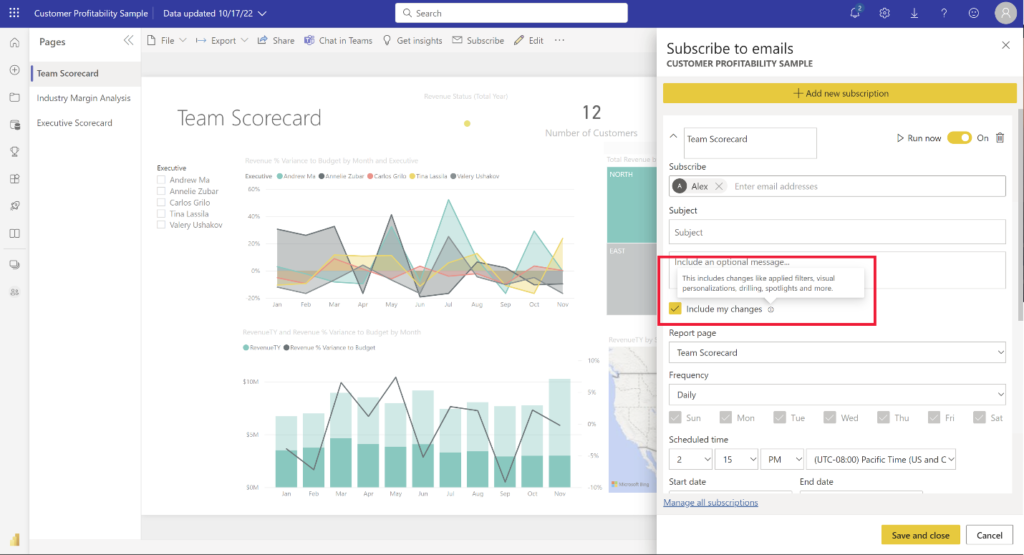
Ao selecionar “Go to report” no corpo da assinatura de email, você será direcionado para a exibição do relatório no serviço Power BI com o mesmo conjunto de alterações (ou seja, filtros, segmentações, etc.) que foram aplicadas quando você criou a assinatura. Essa nova opção “Include my changes” está disponível para qualquer usuário que possa criar assinaturas de e-mail.
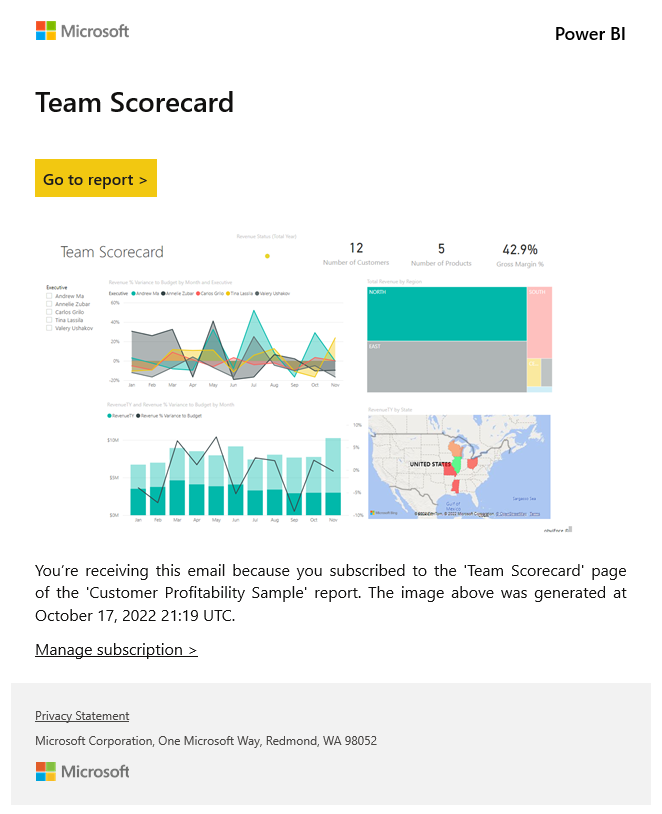
Métricas vinculadas
Com o lançamento de métricas vinculadas, agora você pode mostrar a mesma métrica em vários scorecards, em vários espaços de trabalho. Todos os check-ins, edições e atualizações serão refletidos em todos os locais da métrica, facilitando a não criação de métricas duplicadas rastreando a mesma coisa. Por exemplo, em muitas organizações, a equipe de liderança tem um scorecard, e cada departamento tem seu próprio scorecard com métricas do primeiro junto com outros que são relevantes para o departamento específico. Usando esse recurso, agora você pode vincular essas métricas a qualquer número de scorecards e sincronizá-los automaticamente.
Você pode vincular métricas de um scorecard ao qual você tem acesso de construção (ou seja, permissões para criar conteúdo com os dados associados ao scorecard) a qualquer scorecard ao qual você tem acesso de edição. Para vincular uma métrica, vá para o modo de edição e selecione “Link to existing metric” no botão “New”.
Escolha o scorecard que contém a métrica que você deseja vincular.
Agora selecione a(s) métrica(s) que gostaria de incluir neste scorecard.
Depois de clicar em “Continue”, a(s) métrica(s) vinculada(s) aparecerá(ão) no scorecard.
Observe que você pode adicionar check-ins da métrica vinculada, mas pode fazer edições apenas na métrica de origem. Você pode navegar da métrica vinculada para a métrica de origem selecionando “Go to source metric” no menu flutuante da métrica.
Você pode ver o nome e o link para o scorecard de origem nos painéis Details e Connections.
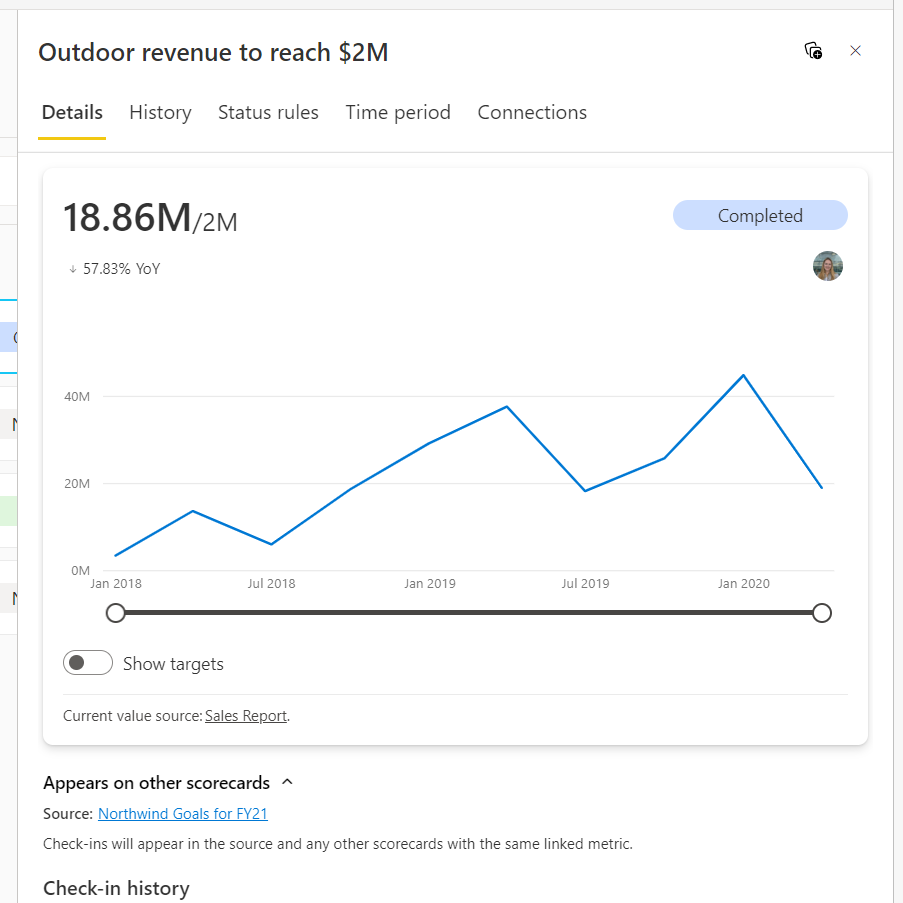
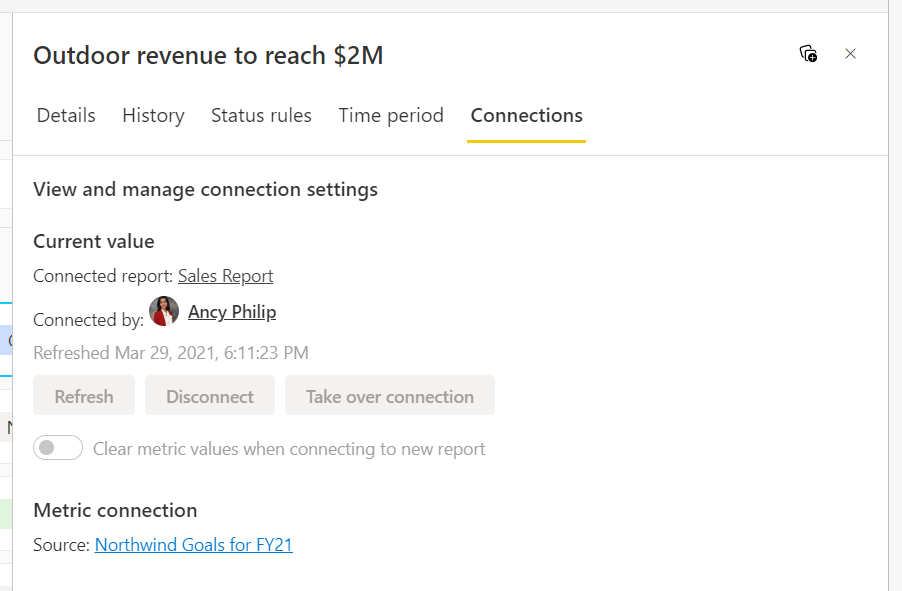
Atualização de proteção de informações
O Power BI permite que você importe arquivos do OneDrive ou do SharePoint Online para o serviço Power BI e garante que seu trabalho no Power BI Desktop permaneça coordenado com o Power BI Service. Agora você também pode importar arquivos do OneDrive ou do SharePoint Online quando eles tiverem rótulos de confidencialidade aplicados (com algumas exceções, conforme indicado na documentação).
Periodicamente, nós explicamos aqui no nosso site alguns novos recursos disponibilizados pela Microsoft para o Power BI. Leia os textos em português (parte 1 e parte 2) ou veja o vídeo abaixo em inglês para sanar suas dúvidas sobre as novas atualizações do Power BI.
Se você ficou com alguma dúvida sobre as novas atualizações do Power BI, veja o vídeo abaixo (em inglês).
Qual novidade você achou mais interessante? Gostaria que a gente falasse mais sobre um tópico específico?
Caso queira saber mais sobre BI, basta falar comigo comentando este artigo ou me enviando uma mensagem direta.
Também são bem-vindas as suas sugestões de temas para os nossos próximos artigos.
A Genux Consult pode ajudá-lo a compreender e utilizar os modernos recursos oferecidos pelas plataformas de Business Intelligence.
Vai ser um prazer falar com você!